05 透明の画像
これから透明を設定する画像を描きます。Blender にも描く機能はありますが、高機能ではないので丁寧に描くためには他のお絵かきツールが必要となります。好みに応じて準備してください。描くのが面倒な方は hair.alpha.png をダウンロードしてページ下の方まで飛ばし読みしてください。
描くときに UV フェイスがあると楽なので、UV/Image Editor の作業画面をキャプチャしてお絵かきツールに読み込んでください。 Dump Subwindow [Ctrl+F3] 、Dump Screen [Ctrl+Shift+F3] で Blender の作業画面を画像として保存できます。Windows な方は [Print Screen] を押してお絵かきツールにペーストしても良いです。
お絵かきツールに読み込んだら必要な場所のみに切り取ります。それを下地にして描いて行きます。
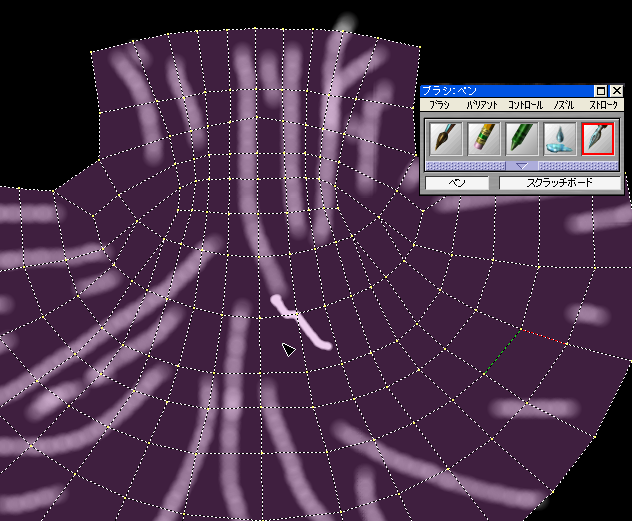
私はペインター使いなのでトレーシングペーパー機能を使って描きました。フォトショップとか他のツールではレイヤー等を駆使してください。詳しくはそれぞれのツールに付属するマニュアルをお読みください。
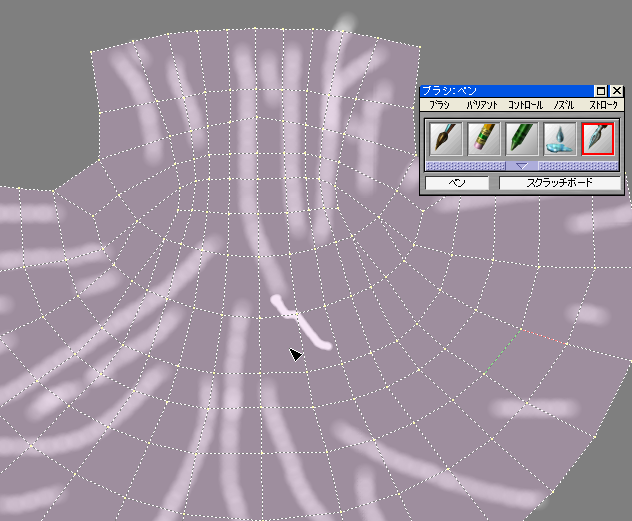
あたりを参考にして髪の形を描いて行きます。ここで重要なのは白と黒の2色だけで描くことです。他の色が混じるとレンダリングをした時に中途半端な透明にしかならないかもしれません。
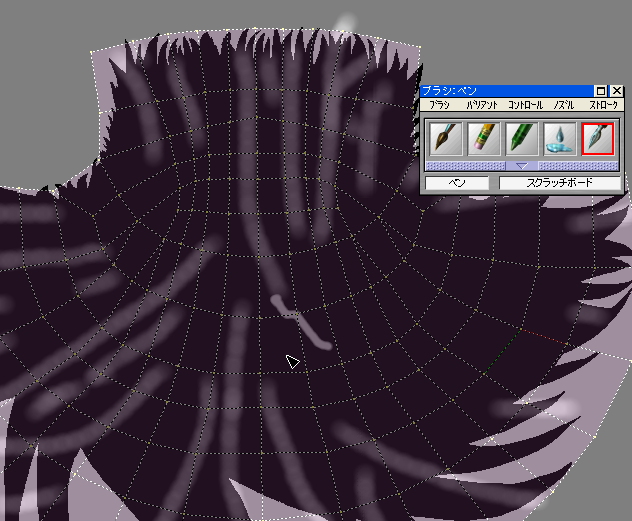
こんな感じになりました。また書きますが、描くのが面倒な方は hair.alpha.png をダウンロードして次へどうぞ。
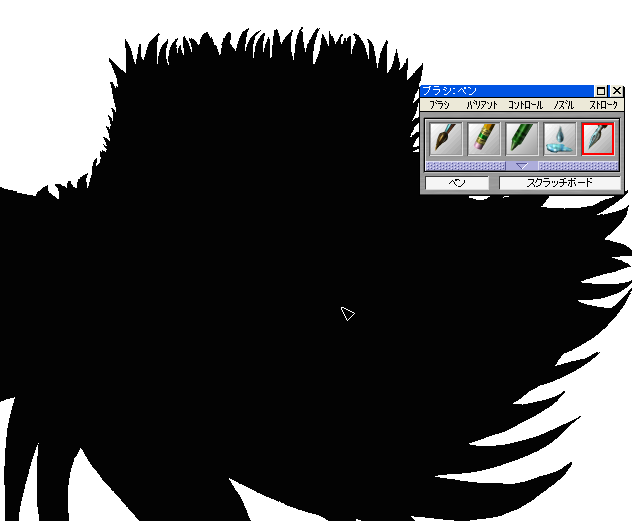
描き終えたら名前をつけて保存します。あとは Blender に戻って UV/Image Editor で描いた画像を読み込んで確認するだけです。
UV/Image Editor での様子。
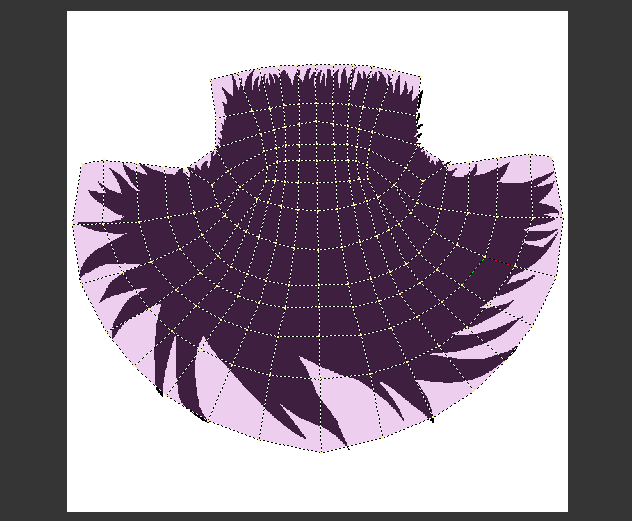
3D View を Draw Type:Textured にして確認してみましょう。あとはお絵かきツールと Blender を行き来しながら満足するまで修正を繰り返すだけです。

お絵かきツールを使ったここら辺の作業がすごく疲れます・・・。
![[head]](../img/head.png)